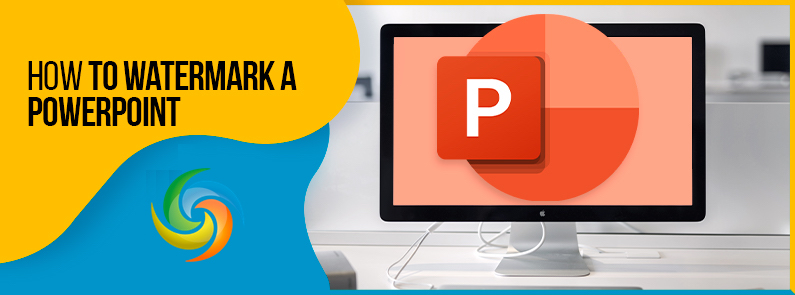
العلامة المائية لبرنامج PowerPoint باستخدام .NET REST API.
تلعب العروض التقديمية دورًا محوريًا في توصيل الأفكار والاستراتيجيات والمعلومات بشكل فعال. علاوة على ذلك، لجعل هذه العروض التقديمية أكثر تأثيرًا واحترافية، فإن دمج العلامات المائية يمكن أن يحدث فرقًا كبيرًا. لا تضيف العلامات المائية طبقة إضافية من الأمان إلى المحتوى الخاص بك فحسب، بل تساعد أيضًا في حماية العلامة التجارية وحقوق الطبع والنشر. في هذه المقالة، سنستكشف قوة واجهة برمجة تطبيقات .NET REST لإضافة علامات مائية مصورة ونصية بسهولة إلى عروضك التقديمية Microsoft PowerPoint، مما يعزز جاذبيتها المرئية وفعاليتها. ترك انطباع دائم لدى جمهورك.
- REST API لمعالجة PowerPoint PPT
- إضافة علامة مائية نصية إلى شرائح PowerPoint باستخدام C# .NET
- قم بإدراج علامة مائية للصورة في عرض PowerPoint التقديمي باستخدام أوامر cURL
REST API لمعالجة PowerPoint PPT
بمساعدة Aspose.Slides Cloud SDK for .NET، عملية إضافة علامات مائية إلى عروض PowerPoint التقديمية ([PPT](https://docs .fileformat.com/presentation/ppt/) أو PPTX) يصبح سهلًا وقابلاً للتخصيص بدرجة كبيرة. تمكّنك واجهة برمجة التطبيقات (API) هذه من دمج الوظائف المتقدمة في تطبيقاتك، وتعد العلامة المائية مجرد واحدة من الميزات العديدة التي تقدمها. يمكنك الاستفادة من Aspose.Slides Cloud SDK لإضافة علامات مائية مصورة ونصية بسهولة إلى عروضك التقديمية باستخدام بضعة أسطر فقط من التعليمات البرمجية، مما يوفر وقت وجهد التطوير الثمين.
الآن، لكي نبدأ بهذه الميزة، فإن الخطوة الأولى هي إضافة مرجع Cloud SDK في حل .NET الخاص بنا. لذلك، ابحث عن “Aspose.Slides-Cloud” في مدير حزم NuGet وانقر فوق الزر “إضافة حزمة”. ثانيًا، قم بزيارة cloud Dashboard واحصل على بيانات اعتماد العميل المخصصة الخاصة بك.
في حالة عدم وجود حساب حالي لديك، ما عليك سوى إنشاء حساب مجاني باتباع الإرشادات المحددة في دليل البدء السريع.
إضافة علامة مائية نصية إلى شرائح PowerPoint باستخدام C# .NET
يشرح هذا القسم التفاصيل المتعلقة بإضافة علامة مائية نصية إلى عرض PowerPoint التقديمي C# .NET.
// لمزيد من الأمثلة، يرجى زيارة https://github.com/aspose-slides-cloud
// احصل على بيانات اعتماد العميل من https://dashboard.aspose.cloud/
string clientSecret = "7f098199230fc5f2175d494d48f2077c";
string clientID = "ee170169-ca49-49a4-87b7-0e2ff815ea6e";
// إنشاء مثيل لـ SlidesApi
SlidesApi slidesApi = new SlidesApi(clientID, clientSecret);
// إدخال عرض PowerPoint التقديمي من محرك الأقراص المحلي
String inputFile = "convertedFile.pptx";
// تحميل محتوى PPT في مثيل الدفق
var inputPowerPoint = System.IO.File.OpenRead(inputFile);
// تفاصيل تنسيق العلامة المائية النصية
// ارتفاع الخط للعلامة المائية النصية
int fontHeight = 30;
// محتوى النص المراد إضافته كعلامة مائية
string watermarkText = "Confidential !";
// اسم الخط الذي سيتم استخدامه للعلامة المائية
string fontName = "Arial";
// اللون الأمامي لنص العلامة المائية
string fontColor = "Red";
// اتصل بواجهة برمجة التطبيقات (API) لإضافة علامة مائية نصية إلى جميع شرائح عرض PowerPoint التقديمي
var response = slidesApi.CreateWatermarkOnline(inputPowerPoint,null,fontHeight, watermarkText, fontName, fontColor);
// طريقة الاتصال لحفظ الإخراج على محرك الأقراص المحلي
saveToDisk(response, "/Users/nayyer/watermarked.pptx");
// طريقة لحفظ محتوى الدفق إلى ملف على محرك الأقراص المحلي
public static void saveToDisk(Stream responseStream, String resultantFile)
{
var fileStream = File.Create(resultantFile);
responseStream.Seek(0, SeekOrigin.Begin);
responseStream.CopyTo(fileStream);
fileStream.Close();
}
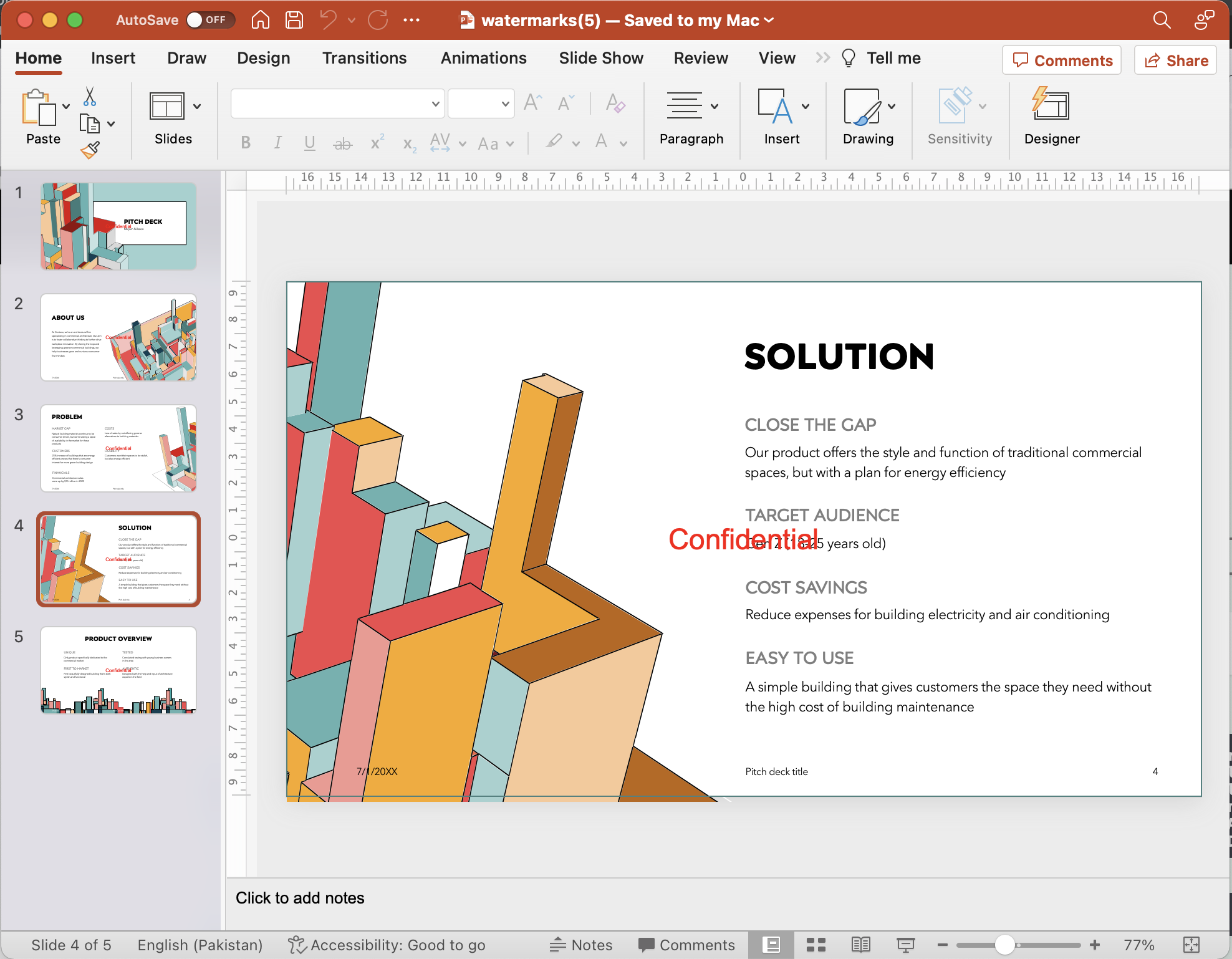
معاينة العلامة المائية النصية في عرض PowerPoint التقديمي.
فيما يلي التفاصيل المتعلقة بمقتطف الشفرة المذكور أعلاه.
SlidesApi slidesApi = new SlidesApi(clientID, clientSecret);
أولاً، قم بإنشاء مثيل لفئة SlidesApi حيث نقوم بتمرير بيانات اعتماد العميل كوسائط.
String inputFile = "convertedFile.ppt";
var inputPowerPoint = System.IO.File.OpenRead(inputFile);
قم بتحميل محتوى عرض PowerPoint التقديمي المدخل في مثيل الدفق.
var response = slidesApi.CreateWatermarkOnline(inputPowerPoint,null,fontHeight, watermarkText, fontName, fontColor);
اتصل بواجهة برمجة التطبيقات (API) لإضافة علامة مائية نصية إلى جميع شرائح عرض PowerPoint التقديمي.
saveToDisk(result, "/Users/nayyer/watermarkPowerPoint.pptx");
طريقة مخصصة لحفظ علامة مائية PowerPoint PPTX الناتجة على محرك الأقراص المحلي.
قم بإدراج علامة مائية للصورة في عرض PowerPoint التقديمي باستخدام أوامر cURL
بينما يوفر Aspose.Slides Cloud SDK for .NET حلاً شاملاً وسهل الاستخدام لإضافة علامات مائية إلى عروض PowerPoint التقديمية، يمكنك أيضًا تحقيق نفس الشيء باستخدام أوامر cURL وAspose.Slides Cloud REST API. نحن نعلم أن أوامر cURL توفر واجهة سطر أوامر للتفاعل مع واجهة برمجة التطبيقات مباشرة، لذا تصبح بديلاً للعمل من خلال أدوات سطر الأوامر.
الخطوة الأولى في هذا الأسلوب هي إنشاء رمز وصول JWT أثناء تنفيذ الأمر التالي.
curl -v "https://api.aspose.cloud/connect/token" \
-X POST \
-d "grant_type=client_credentials&client_id=bb959721-5780-4be6-be35-ff5c3a6aa4a2&client_secret=4d84d5f6584160cbd91dba1fe145db14" \
-H "Content-Type: application/x-www-form-urlencoded" \
-H "Accept: application/json"
بمجرد إنشاء رمز JWT، يرجى تنفيذ الأمر التالي لإدراج علامة مائية للصورة في عرض PowerPoint التقديمي:
curl -v "https://api.aspose.cloud/v3.0/slides/{inputPPTX}/watermark/image" \
-X POST \
-H "accept: application/json" \
-H "authorization: Bearer {accessToken}" \
-H "Content-Type: multipart/form-data" \
-d {"image":@{"aspose.png"}}
استبدل “inputPPTX” باسم إدخال PowerPoint PPTX المتوفر بالفعل في التخزين السحابي، و"accessToken" برمز JWT الذي تم إنشاؤه أعلاه.
خاتمة
في الختام، تعد إضافة علامات مائية إلى عروض PowerPoint التقديمية ميزة قيمة تعمل على تحسين المظهر المرئي والعلامة التجارية لشرائحك. باستخدام Aspose.Slides Cloud SDK القوي لـ .NET، يمكنك دمج العلامات المائية بسهولة، سواء كانت صورًا أو نصًا، في ملفات PowerPoint الخاصة بك، مما يمنحها لمسة احترافية. توفر إمكانيات SDK الشاملة، مثل حجم النص واسم الخط والمعلمات الأخرى، مرونة في تخصيص العلامات المائية لتلبية متطلباتك المحددة.
روابط مفيدة
مقالات ذات صلة
نوصي بشدة بزيارة المدونات التالية: